レプリケーションマネージャから操作するサーバを定義します。
図6.8 サーバ定義画面

サーバ定義の作成方法
ツリービューで"レプリケーションマネージャ"を選択し、以下のいずれかの手順で作成できます。
[ファイル]メニュー → [新規作成] → [サーバ定義の作成]
マウスを右クリック → [サーバ定義の作成]
設定項目を入力して[OK]ボタンを押してください。
設定を取り消す場合、[キャンセル]ボタンを押してください。[ヘルプ]ボタンを押して、レプリケーションヘルプ画面を表示できます。
サーバ定義の表示方法
作成済みのサーバ定義を表示する場合、ツリービューでサーバ定義を選択し、以下のいずれかの手順で表示できます。
[ファイル]メニュー → [開く]
マウスを右クリック → [開く]
ツールバーの[開く]ボタンを押す
図6.9 サーバ定義表示画面(ツールバー)
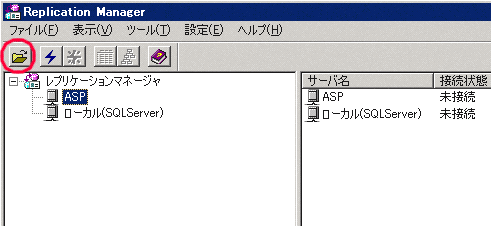
サーバ定義画面の設定項目
サーバ名
サーバ定義の識別名を指定します。サーバ名は、英数字で63文字、日本語で31文字まで入力できます。
シフトJISコードで表現できる文字を使用してください。
製品情報
「DBMS種別」に、使用するデータベース製品を以下から選択します。
初期値は、"富士通製DBMS"です。
富士通製DBMS
Oracle
SQL Server
Symfoware6000またはPowerRW+を使用する場合、"富士通製DBMS"を選択します。
ネットワークの設定
ホスト名
連携する相手サーバのホスト名を設定します。ホスト名は、ネットワーク上でサーバを識別するために使用されます。
フルドメイン形式またはIPアドレスを直接入力できます。
ポート番号
相手サーバのレプリケーションサービスに接続するポート番号を指定します。初期値は"9349"です。
相手サーバで、レプリケーションの動作環境に設定したポート番号と同じ番号を指定してください。
[標準値]ボタン
[標準値]ボタンを押すと、ポート番号の標準値"9349"が指定されます。
![]()
レプリケーションマネージャ(Windowsサーバ)を使用する場合、自サーバのサーバ定義は、削除および変更できません。